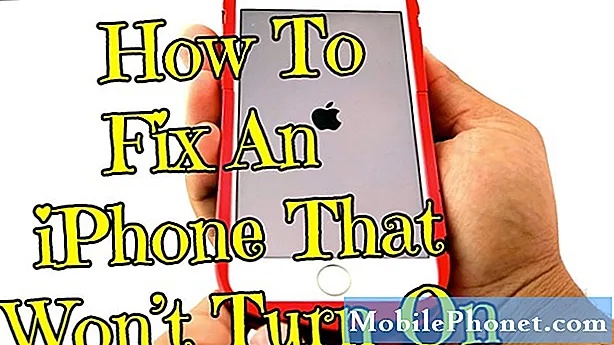
Contenu
Avoir un problème d'application Youtube est rare de nos jours, mais de temps en temps, les utilisateurs d'Android peuvent encore les rencontrer. Si vous êtes un utilisateur du Galaxy Note10 + et que l'application Youtube ne se charge pas ou continue de planter au point qu'elle est devenue inutilisable, cet article de dépannage peut vous aider. Suivez les solutions ci-dessous pour résoudre le problème.
Comment réparer Youtube ne charge pas le problème sur Galaxy Note10 + | Youtube ne fonctionne pas
La résolution des problèmes de Youtube est généralement simple et assez facile à faire. Si votre application Youtube Galaxy Note10 + ne se charge pas ou si elle n'arrête pas de planter, voici les étapes de dépannage à suivre:
Galaxy Note10 + Youtube ne charge pas le correctif n ° 1: vérifiez la connexion Internet
Lors de la diffusion de vidéos Youtube, il est important de maintenir une vitesse de connexion Internet décente pour éviter les problèmes de mise en mémoire tampon et parfois de plantage. Donc, la première chose que vous voulez vérifier dans ce cas est la vitesse et la fiabilité de votre Internet. Pour la vitesse, vous devez avoir au moins 3 Mbps et la connexion doit être cohérente partout. Même si vous disposez d'une connexion Internet rapide mais qu'elle tombe ou se déconnecte régulièrement, votre application Youtube Galaxy Note10 + peut ne pas fonctionner comme prévu et se bloquer ou ne pas se charger du tout. Cela se produit souvent si vous utilisez une connexion de données cellulaire ou mobile et que le signal n'est pas cohérent. Essayez de voir si le passage à une connexion wifi stable résoudra le problème.
Si vous ne rencontrez qu'un problème de connexion Wi-Fi, pensez à vérifier si votre connexion Internet a un problème. Vous pouvez redémarrer le routeur pour un démarrage, mais si cela ne fonctionne pas, envisagez de demander l'aide de votre fournisseur d'accès Internet.
Galaxy Note10 + Youtube ne charge pas le correctif n ° 2: dépanner l'application Youtube
S'il n'y a aucun problème avec votre connexion Internet, votre prochaine étape consiste à vous assurer que vous gérez l'application Youtube elle-même. Voici les choses que vous pouvez faire:
- Forcer à quitter Youtube
- Vider le cache Youtube
- Réinitialiser Youtube
- Désinstaller Youtube
Forcer à quitter Youtube. Chaque fois que vous rencontrez un problème avec une application sur Android, l'une des premières choses à faire est de redémarrer l'application qui se comporte mal. Cela peut fonctionner si le problème est causé par des bogues mineurs dans l'application elle-même. Voici les deux façons de redémarrer une application.
Méthode 1: fermer une application à l'aide de la touche Applications récentes
- Sur votre écran, appuyez sur la touche programmable Applications récentes (celle avec trois lignes verticales à gauche du bouton Accueil).
- Une fois que l'écran Applications récentes s'affiche, faites glisser votre doigt vers la gauche ou la droite pour rechercher l'application. Il devrait être ici si vous avez réussi à l'exécuter précédemment.
- Ensuite, faites glisser votre doigt vers le haut sur l'application pour la fermer. Cela devrait forcer la fermeture. Si ce n’est pas le cas, appuyez simplement sur l’application Fermer tout pour redémarrer également toutes les applications.
Méthode 2: fermer une application à l'aide du menu Informations sur l'application
Une autre façon de forcer la fermeture d'une application consiste à accéder aux paramètres de l'application elle-même. C’est une méthode plus longue que la première méthode ci-dessus, mais elle est tout aussi efficace. Vous souhaitez utiliser cette méthode si vous prévoyez d'effectuer d'autres opérations de dépannage pour ladite application, comme vider son cache ou ses données. Voici comment procéder:
- Ouvrez l'application Paramètres.
- Appuyez sur Applications.
- Appuyez sur l'icône Plus de paramètres (icône à trois points, en haut à droite).
- Appuyez sur Afficher les applications système.
- Recherchez et appuyez sur l'application.
- Appuyez sur Forcer l'arrêt.
Vider le cache Youtube. Si l'application Youtube Galaxy Note10 + ne se charge toujours pas, effacer son cache peut aider. Cette étape suit généralement le redémarrage de l'application. Les applications stockent un ensemble de fichiers appelés cache afin de fonctionner efficacement. Il est généralement efficace pour corriger les bogues mineurs causés par un cache obsolète ou des fichiers temporaires. Cela peut être fait en toute sécurité sans perdre de contenu lié à l'utilisateur dans l'application. Voici comment procéder:
- Accédez à l'écran d'accueil.
- Appuyez sur l'icône Applications.
- Ouvrez l'application Paramètres.
- Appuyez sur Applications.
- Si vous recherchez un système ou une application par défaut, appuyez sur Plus de paramètres en haut à droite (icône à trois points).
- Sélectionnez Afficher les applications système.
- Recherchez et appuyez sur l'application appropriée.
- Appuyez sur Stockage.
- Appuyez sur le bouton Effacer le cache.
Réinitialiser l'application Youtube. Une autre solution possible dans ce cas consiste à réinitialiser votre application Youtube aux valeurs par défaut. Cela ramènera l'application à ses valeurs par défaut et résoudra éventuellement le problème. Voici comment procéder:
- Accédez à l'écran d'accueil.
- Appuyez sur l'icône Applications.
- Ouvrez l'application Paramètres.
- Appuyez sur Applications.
- Si vous recherchez un système ou une application par défaut, appuyez sur Plus de paramètres en haut à droite (icône à trois points).
- Sélectionnez Afficher les applications système.
- Recherchez et appuyez sur l'application appropriée.
- Appuyez sur Stockage.
- Appuyez sur le bouton Effacer les données.
- Redémarrez l'appareil et recherchez le problème.
Désinstaller Youtube. Vous pouvez également essayer de supprimer l'application Youtube du système. Vous ne pouvez le faire que si Youtube ne fait pas partie du package d'application d'origine. Cependant, si l'application est fournie avec le logiciel d'origine, ignorez simplement cette suggestion.
Pour supprimer une application:
- Depuis un écran d'accueil, balayez vers le haut ou vers le bas depuis le centre de l'écran pour accéder à l'écran des applications.
- Ouvrez l'application Paramètres.
- Appuyez sur Applications.
- Assurez-vous que Tout est sélectionné (en haut à gauche). Si nécessaire, appuyez sur l'icône de la liste déroulante (en haut à gauche), puis sélectionnez Tout.
- Localisez puis sélectionnez l'application appropriée. Si les applications système ne sont pas visibles, appuyez sur l'icône Plus d'options (en haut à droite), puis sélectionnez Afficher les applications système.
- Appuyez sur Désinstaller pour supprimer une application.
- Appuyez sur OK pour confirmer.
Une autre façon de désinstaller facilement une application consiste à accéder à l'écran d'accueil ou Applications et à maintenir l'icône de l'application. Voici comment:
- Accédez à l'écran d'accueil ou des applications.
- Recherchez l'application que vous souhaitez supprimer.
- Appuyez et maintenez l'icône de l'application.
- Sélectionnez Désinstaller.
Une fois que vous avez supprimé l'application, redémarrez l'appareil avant de le réinstaller. Ensuite, recherchez le problème et voyez ce qui se passe.
Galaxy Note10 + Youtube ne charge pas le correctif n ° 3: mettre à jour Youtube et d'autres applications
Parfois, même des applications bien entretenues comme Youtube peuvent rencontrer des bogues. Si tel est le cas ici, Google peut déjà avoir le correctif. Assurez-vous de vérifier s'il existe une mise à jour disponible pour l'application dans le Play Store. Pour rechercher les mises à jour de l'application Play Store sur votre Galaxy Note10 +:
- Ouvrez l'application Play Store.
- Appuyez sur l'icône Plus de paramètres en haut à gauche (trois lignes horizontales).
- Appuyez sur Mes applications et jeux.
- Appuyez sur Mettre à jour ou Tout mettre à jour.
Si vous êtes connecté aux données cellulaires, nous vous suggérons de mettre à jour via wifi uniquement pour éviter des frais supplémentaires. Voici comment:
- Ouvrez l'application Play Store.
- Appuyez sur l'icône Plus de paramètres en haut à gauche (trois lignes horizontales).
- Appuyez sur Paramètres.
- Appuyez sur Préférences de téléchargement d'application.
- Sélectionnez Via wifi uniquement (sélectionnez Sur n'importe quel réseau si vous n'avez pas de wifi).
- Appuyez sur Terminé.
Assurez-vous également de garder vos applications à jour tout le temps en activant l'option de mise à jour automatique.
- Appuyez sur Mettre à jour automatiquement les applications.
- Appuyez sur Par wifi uniquement (sélectionnez Sur n'importe quel réseau si vous n'avez pas de wifi).
- Appuyez sur Terminé.
Galaxy Note10 + Youtube ne charge pas le correctif n ° 4: Mettre à jour le système d'exploitation
Dans la même veine que la mise à jour des applications, maintenir le système d'exploitation Android à jour est un autre moyen de corriger ou d'éviter les bogues. Assurez-vous d'installer toutes les mises à jour système en attente dès qu'elles sont disponibles. Si vous souhaitez vérifier manuellement, ouvrez simplement l'application Paramètres et allez sous Mise à jour logicielle. Ensuite, appuyez sur Télécharger et installer pour commencer l'installation.
Si votre Galaxy Note10 + n'a pas d'option pour rechercher manuellement les mises à jour, vous devez disposer d'un téléphone de marque opérateur. Tout ce que vous avez à faire est d'appuyer sur une notification de mise à jour du système lorsqu'elle apparaît.
Galaxy Note10 + Youtube ne charge pas le correctif n ° 5: redémarrer l'appareil
À ce stade, ce ne sera pas une mauvaise idée de redémarrer le téléphone lui-même. Les bogues mineurs disparaissent généralement d'eux-mêmes lorsqu'un système est actualisé avec un redémarrage. Certains bogues peuvent se développer si un ordinateur ou un téléphone est laissé en marche pendant une période prolongée. Un redémarrage rapide peut les effacer.
Essayez d'abord de le redémarrer normalement en appuyant sur le bouton d'alimentation pour accéder au menu de démarrage. Ensuite, sélectionnez l'option Redémarrer et voyez si cela fonctionne.
Une autre façon de redémarrer l'appareil consiste à appuyer simultanément sur le bouton de réduction du volume et sur la touche Bixby / Marche / Arrêt pendant 10 secondes ou jusqu'à ce que l'écran de l'appareil s'allume. Cela simule l'effet d'avoir déconnecté la batterie de l'appareil. Si cela fonctionne, cela peut déverrouiller l'appareil.
Si le redémarrage régulier ne vous aide pas, essayez ceci:
- Appuyez d'abord sur le bouton de réduction du volume et maintenez-le enfoncé, sans le relâcher.
- Tout en le maintenant enfoncé, maintenez la touche Marche / Arrêt enfoncée.
- Maintenez les deux touches enfoncées pendant 10 secondes ou plus.
La deuxième procédure de redémarrage tente de simuler les effets du retrait de la batterie. Sur les appareils plus anciens, débrancher la batterie est souvent un moyen efficace de réparer les appareils qui ne répondent pas. Si rien n'a changé, passez aux suggestions suivantes.
Redémarrer votre appareil régulièrement au moins une fois par semaine peut être bénéfique. Si vous avez tendance à oublier des choses, nous vous suggérons de configurer votre téléphone pour qu'il redémarre tout seul. Vous pouvez le planifier pour effectuer cette tâche en procédant comme suit:
- Ouvrez l'application Paramètres.
- Appuyez sur Entretien de l'appareil.
- Appuyez sur les 3 points en haut.
- Sélectionnez Redémarrage automatique.
Galaxy Note10 + Youtube ne charge pas le correctif n ° 6: réinitialiser les paramètres réseau
Dans le cas où l'application Youtube ne se comporte pas normalement en raison de paramètres réseau incorrects, vous pouvez les actualiser en procédant comme suit:
- Depuis l'écran d'accueil, faites glisser votre doigt vers le haut sur un emplacement vide pour ouvrir la barre d'applications.
- Ouvrez l'application Paramètres.
- Appuyez sur Gestion générale.
- Appuyez sur Réinitialiser.
- Appuyez sur Réinitialiser les paramètres réseau.
- Appuyez sur Réinitialiser les paramètres.
- Si vous avez configuré un code PIN, saisissez-le.
- Appuyez sur Réinitialiser les paramètres. Une fois terminé, une fenêtre de confirmation apparaîtra.
Galaxy Note10 + Youtube ne charge pas le correctif n ° 7: effacer la partition de cache
Si Youtube ne se charge pas par hasard après la mise à jour du système d'exploitation de votre Galaxy Note10 +, il se peut qu'il y ait un problème avec le cache système. Un cache système corrompu peut parfois entraîner toutes sortes de problèmes, y compris des problèmes avec les applications. Pour vous assurer que le cache système est actualisé, procédez comme suit:
- Éteignez l'appareil.
- Appuyez et maintenez la touche d'augmentation du volume et la touche Bixby, puis maintenez la touche Marche / Arrêt enfoncée.
- Lorsque le logo Android vert s'affiche, relâchez toutes les touches («Installation de la mise à jour du système» s'affiche pendant environ 30 à 60 secondes avant d'afficher les options du menu de récupération du système Android).
- Appuyez plusieurs fois sur la touche de réduction du volume pour mettre en surbrillance «effacer la partition de cache».
- Appuyez sur le bouton d'alimentation pour sélectionner.
- Appuyez sur la touche de réduction du volume jusqu'à ce que «oui» soit mis en surbrillance, puis appuyez sur le bouton d'alimentation.
- Lorsque l'effacement de la partition de cache est terminé, «Redémarrer le système maintenant» est mis en surbrillance.
Galaxy Note10 + Youtube ne charge pas le correctif n ° 8: rechercher une mauvaise application
Dans le cas où le problème est dû à une mauvaise application, exécuter votre Note10 en mode sans échec n'est pas une mauvaise idée. En mode sans échec, les applications tierces ne peuvent pas s'exécuter. Donc, si Youtube se charge normalement en mode sans échec, cela signifie que l'une des applications installées est le problème.
Pour exécuter votre appareil en mode sans échec:
- Appuyez sur le bouton d'alimentation et maintenez-le enfoncé jusqu'à ce que la fenêtre de mise hors tension apparaisse, puis relâchez.
- Appuyez de manière prolongée sur Éteindre jusqu'à ce que l'invite du mode sans échec apparaisse, puis relâchez.
- Pour confirmer, appuyez sur Mode sans échec.
- Le processus peut prendre jusqu'à 30 secondes.
- Au redémarrage, «Mode sans échec» apparaît dans le coin inférieur gauche de l'écran d'accueil.
N'oubliez pas: le mode sans échec bloque les applications tierces, mais il ne vous dira pas laquelle d'entre elles est la véritable cause. Si vous pensez qu'il existe une application tierce non autorisée dans le système, vous devez l'identifier. Voici ce que vous devez faire exactement:
- Démarrez en mode sans échec.
- Recherchez le problème.
- Une fois que vous avez confirmé qu'une application tierce est à blâmer, vous pouvez commencer à désinstaller les applications individuellement. Nous vous suggérons de commencer par les plus récents que vous avez ajoutés.
- Après avoir désinstallé une application, redémarrez le téléphone en mode normal et recherchez le problème.
- Si votre message de groupe Galaxy Note10 + ne fonctionne toujours pas, répétez les étapes 1 à 4.
Galaxy Note10 + Youtube ne charge pas le correctif n ° 9: réinitialisation d'usine
La solution finale que vous pouvez essayer dans ce cas est d'effacer le logiciel et de rétablir ses paramètres par défaut. Les bogues de YouTube disparaissent généralement d'eux-mêmes, surtout s'ils sont causés par un mauvais codage. Cependant, si aucune des suggestions ne vous a aidé à ce stade, votre cas particulier peut être dû à un problème unique avec le logiciel. Cela peut être uniquement dû à un état particulier du logiciel et ne pas affecter du tout les autres appareils. Dans ce cas, la réinitialisation d'usine aidera très probablement. Découvrez ci-dessous comment réinitialiser votre Note10 + aux paramètres d'usine.
Il existe deux façons de réinitialiser votre appareil aux paramètres d'usine.
Méthode 1: Comment effectuer une réinitialisation matérielle sur Samsung Galaxy Note10 + via le menu Paramètres
C'est le moyen le plus simple d'effacer votre Galaxy Note10 +. tout ce que vous avez à faire est d'aller dans le menu Paramètres et de suivre les étapes ci-dessous. Nous recommandons cette méthode si vous n'avez aucun problème à accéder aux paramètres.
- Créez une sauvegarde de vos données personnelles et supprimez votre compte Google.
- Ouvrez l'application Paramètres.
- Faites défiler et appuyez sur Gestion générale.
- Appuyez sur Réinitialiser.
- Sélectionnez Réinitialisation des données d'usine parmi les options données.
- Lisez les informations, puis appuyez sur Réinitialiser pour continuer.
- Appuyez sur Supprimer tout pour confirmer l'action.
Méthode 2: Comment effectuer une réinitialisation matérielle sur Samsung Galaxy Note10 + à l'aide des boutons matériels
Si votre cas est que le téléphone ne démarre pas ou s'il démarre mais que le menu Paramètres est inaccessible, cette méthode peut être utile. Tout d'abord, vous devez démarrer l'appareil en mode de récupération. Une fois que vous avez réussi à accéder à la récupération, c'est le moment où vous commencez la procédure de réinitialisation générale appropriée. Il peut vous falloir quelques essais avant de pouvoir accéder à Recovery, alors soyez patient et réessayez simplement.
- Si possible, créez une sauvegarde de vos données personnelles à l'avance. Si votre problème vous empêche de le faire, ignorez simplement cette étape.
- Vous voulez également vous assurer de supprimer votre compte Google. Si votre problème vous empêche de le faire, ignorez simplement cette étape.
- Éteignez l'appareil. C'est important. Si vous ne pouvez pas le désactiver, vous ne pourrez jamais démarrer en mode de récupération. Si vous ne parvenez pas à éteindre l'appareil régulièrement via le bouton d'alimentation, attendez que la batterie du téléphone soit déchargée. Ensuite, chargez le téléphone pendant 30 minutes avant de démarrer en mode de récupération.
- Appuyez et maintenez la touche d'augmentation du volume et la touche Bixby / Marche / Arrêt.
- Lorsque le logo Android vert s'affiche, relâchez les deux touches («Installation de la mise à jour du système» s'affiche pendant environ 30 à 60 secondes avant d'afficher les options du menu de récupération du système Android).
- Le menu de l'écran de récupération apparaîtra maintenant. Lorsque vous voyez cela, relâchez les boutons.
- Utilisez le bouton de réduction du volume jusqu'à ce que vous mettiez en surbrillance «Effacer les données / réinitialisation d'usine».
- Appuyez sur le bouton Marche / Arrêt pour sélectionner «Effacer les données / réinitialisation d'usine».
- Utilisez Baisser le volume pour mettre en surbrillance Oui.
- Appuyez sur le bouton d'alimentation pour confirmer l'action d'effacer les données de votre téléphone.
Si vous faites partie des utilisateurs qui rencontrent un problème avec votre appareil, faites-le nous savoir. Nous proposons gratuitement des solutions aux problèmes liés à Android, donc si vous rencontrez un problème avec votre appareil Android, remplissez simplement le court questionnaire en ce lien et nous essaierons de publier nos réponses dans les prochains articles. Nous ne pouvons pas garantir une réponse rapide, donc si votre problème est urgent, veuillez trouver un autre moyen de résoudre votre problème.
Si vous trouvez cet article utile, aidez-nous en faisant passer le mot à vos amis. TheDroidGuy est également présent sur les réseaux sociaux, vous pouvez donc interagir avec notre communauté sur nos pages Facebook et Google+.


